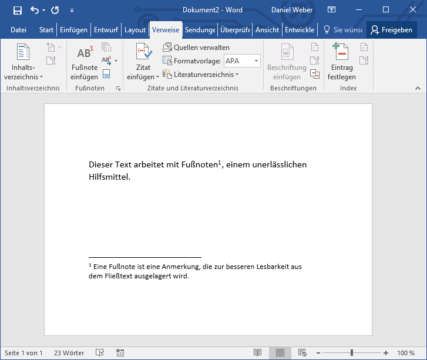Wer eine umfangreichere schriftliche Ausarbeitung in Microsoft Word verfasst, wird kaum um Fußnoten herumkommen. Insbesondere bei wissenschaftlichen Texten sind diese unerlässlich, um beispielsweise Fachbegriffe zu erläutern oder auch für Quellenangaben. In diesem Grundlagenartikel möchten wir euch daher zeigen, wie ihr fit im Umgang mit Fußnoten werdet.
Einfügen einer Fußnote
Öffne das gewünschte Word-Dokument und klicke an die gewünschten Stelle für die Fußnote, beispielsweise nach einem bestimmten Begriff. Nun oben die Registerkarte Verweise anklicken und in der Kategorie Fußnoten auf den großen Fußnote einfügen Knopf. Wer lieber mit der Tastatur arbeitet, kann auch das Tastenkürzel Strg + Alt + F verwenden. Word fügt automatisch einen Bereich am Seitenende für die Fußnoten ein, und kümmert sich auch automatisch um die Nummerierung.

Formatierung der Fußnoten anpassen
In den meisten Fällen dürfte das standardmäßig von Word vorgegebene Format eine gute Wahl sein. Bei Bedarf kann dies einfach angepasst werden, um etwa die Schriftart oder Größe zu verändern. Dazu klickt man mit der rechten Maustaste auf eine Fußnote im unteren Bereich, und im Kontextmenü auf Formatvorlage. Hier kann aus den zahlreichen vordefinierten Formatvorlagen ausgewählt werden. Vor der Übernahme lässt sich die Darstellung im Bereich Vorschau prüfen.
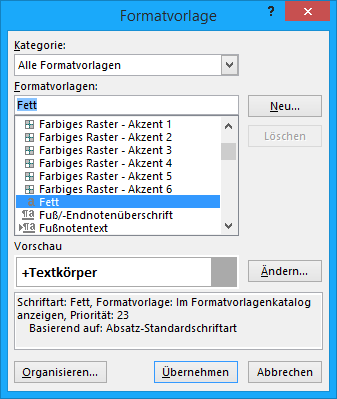
Wem das nicht reicht, der kann über den Knopf Ändern eine vorhandene Formatvorlage anpassen oder über Neu gleich eine komplett eigene erstellen. In beiden Fällen lassen sich Formatierungsoptionen wie Schriftart oder Größe festlegen, die von Word für die Fußnoten genutzt werden.
Mehrere Verweise auf die gleiche Fußnote einfügen
Die automatische Nummerierung von Word nimmt dem Nutzer lästige Arbeit ab und verhindert fehlerhafte Nummerierungen. Doch wie verweist man mehrfach auf eine Fußnote, ohne dass Word selbstständig eine neue erzeugt? Mithilfe eines Verweises lässt sich dies recht einfach umsetzen. Dazu öffnen wir wieder die Registerkarte Verweise und klicken im Bereich Beschriftungen auf Querverweis

Im sich nun öffnenden Dialogfenster links Fußnote als Verweistyp und daneben Verweis auf: Fußnotennummer (formatiert) auswählen. Dadurch sieht der Verweis auf die Fußnote genau so aus wie die anderen Fußnoten. Anschließend kann in der Liste aller Fußnoten diejenige ausgewählt werden, die man an der jeweiligen Stelle einfügen möchte
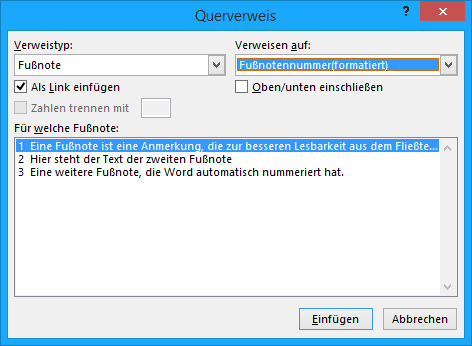
Jetzt klicken wir mit der Maus an die gewünschte Stelle im Dokument und klicken auf Einfügen. Schon haben wir ein zweites Mal auf eine bereits definierte Fußnote verwiesen:
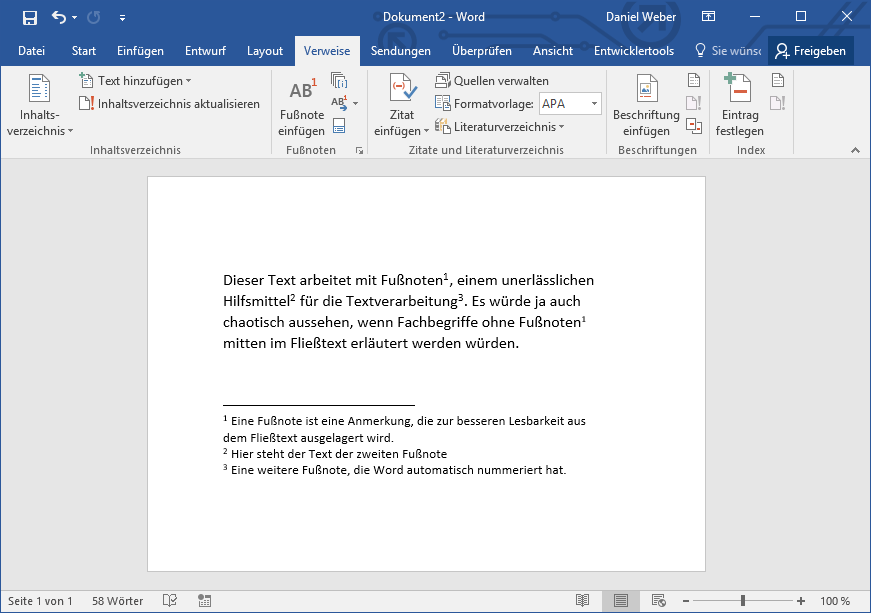
Selbstverständlich lässt sich dies beliebig oft wiederholen. Dadurch erspart man sich die unnötige Verschwendung von Platz und Arbeit durch die mehrfache Definition inhaltlich gleicher Fußnoten.